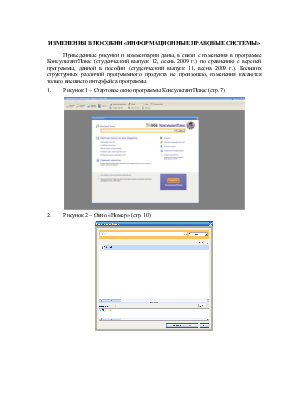
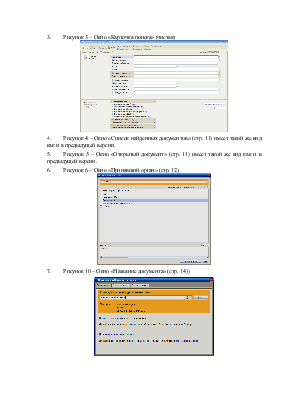
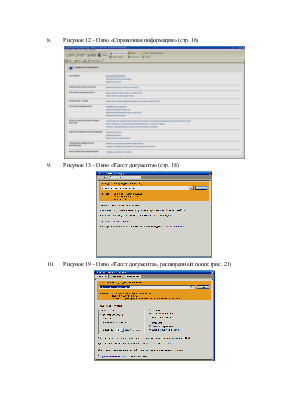
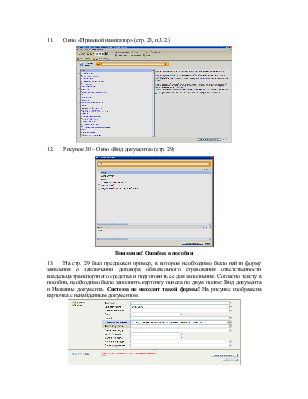
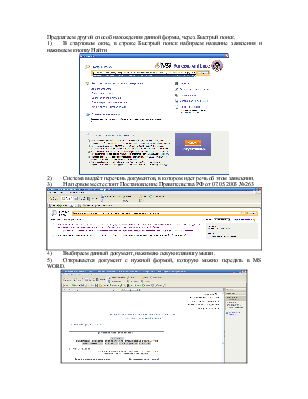
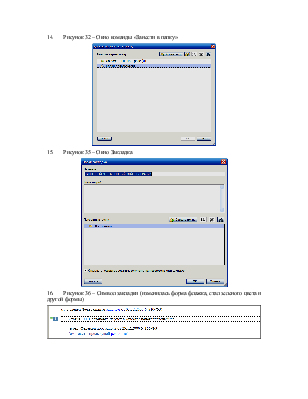
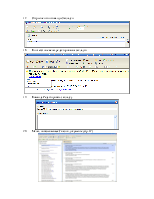
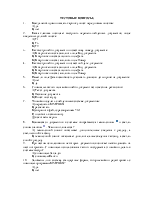
ИЗМЕНЕНИЯ В ПОСОБИИ «ИНФОРМАЦИОННЫЕ ПРАВОВЫЕ СИСТЕМЫ»
Приведенные рисунки и комментарии даны, в связи с изменения в программе КонсультантПлюс (студенческий выпуск 12, осень 2009 г.) по сравнению с версией программы, данной в пособии (студенческий выпуск 11, весна 2009 г.). Больших структурных различий программного продукта не произошло, изменения касаются только внешнего интерфейса программы.
1. Рисунок 1 – Стартовое окно программы КонсультантПлюс (стр. 7)
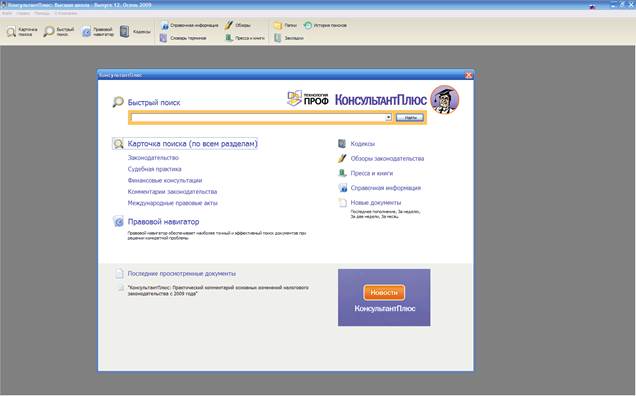
2. Рисунок 2 – Окно «Номер» (стр. 10)
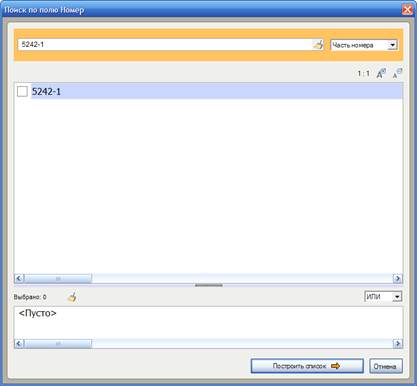
3. Рисунок 3 – Окно «Карточка поиска» (чистая)
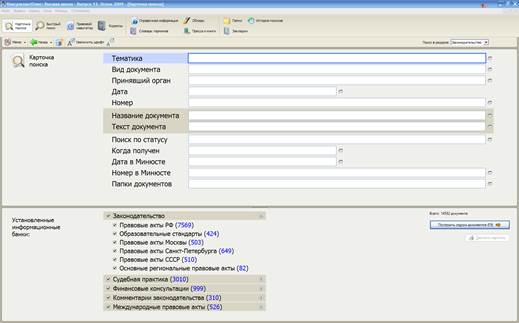
4. Рисунок 4 – Окно «Список найденных документов» (стр. 11) имеет такой же вид как и в предыдущей версии.
5. Рисунок 5 – Окно «Открытый документ» (стр. 11) имеет такой же вид как и в предыдущей версии.
6. Рисунок 6 – Окно «Принявший орган» (стр. 12)
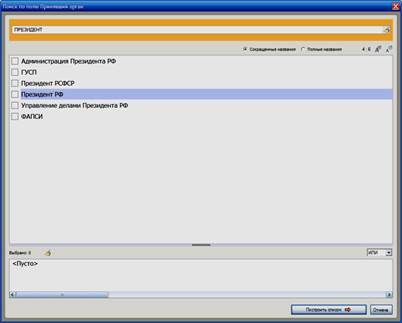
7. Рисунок 10 – Окно «Название документа» (стр. 14))
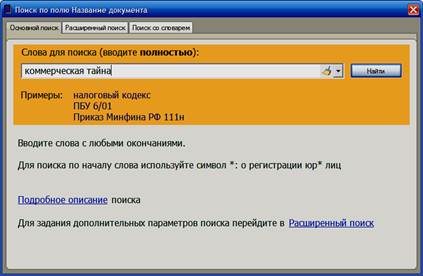
8. Рисунок 12 – Окно «Справочная информация» (стр. 16)
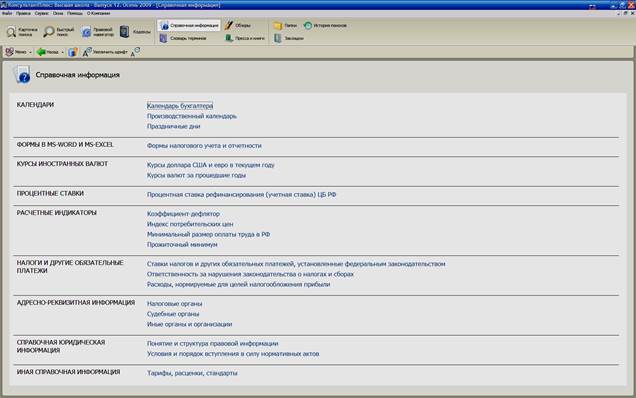
9. Рисунок 13 – Окно «Текст документа» (стр. 18)
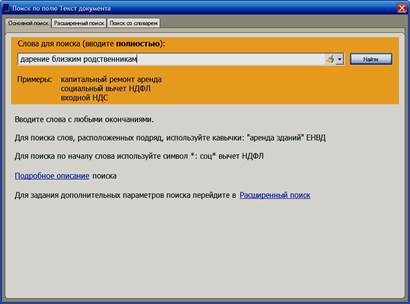
10. Рисунок 19 – Окно «Текст документа», расширенный поиск (рис. 21)
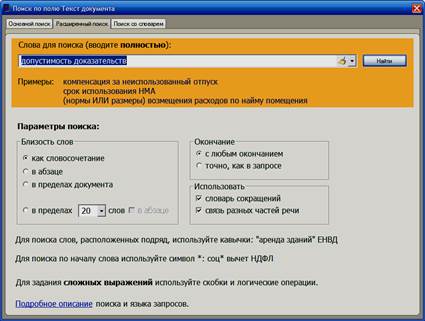
11. Окно «Правовой навигатор» (стр. 23, п.3.2.)
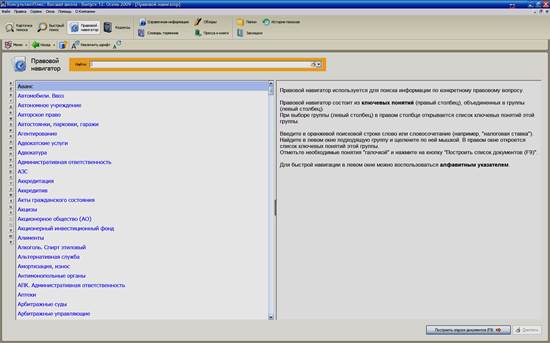
12. Рисунок 30 – Окно «Вид документа» (стр. 29)
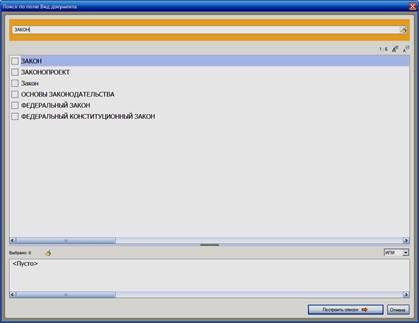
Внимание! Ошибка в пособии
13. На стр. 29 был предложен пример, в котором необходимо было найти форму заявления о заключении договора обязательного страхования ответственности владельца транспортного средства и подготовить ее для заполнения. Согласно тексту в пособии, необходимо было заполнить карточку поиска по двум полям: Вид документа и Название документа. Система не находит такой формы! На рисунке изображена карточка с ненайденным документом.
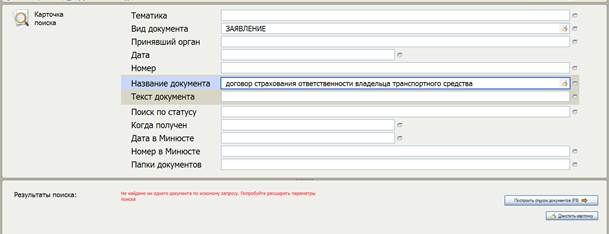
Предлагаем другой способ нахождения данной формы, через Быстрый поиск.
1) В стартовом окне, в строке Быстрый поиск набираем название заявления и нажимаем кнопку Найти
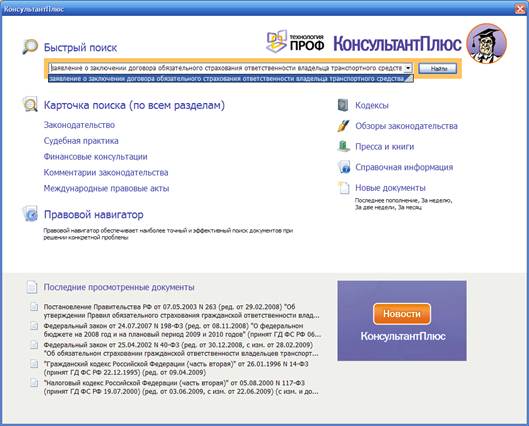
2) Система выдаёт перечень документов, в котором идет речь об этом заявлении.
3) На первом месте стоит Постановление Правительства РФ от 07.05.2003 № 263
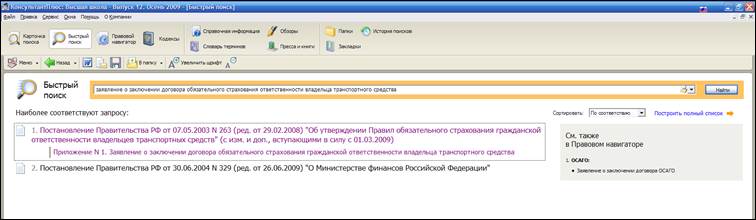
4) Выбираем данный документ, нажимаю левую клавишу мыши.
5) Открывается документ с нужной формой, которую можно передать в MS WORD.
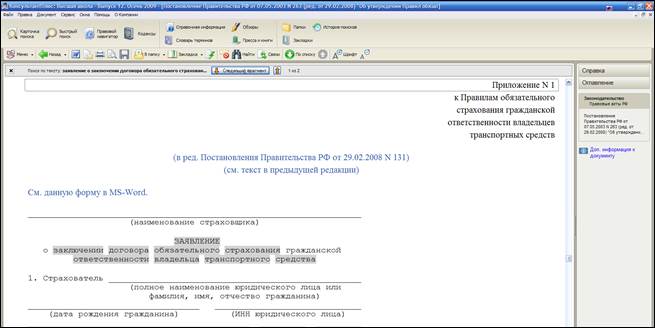
14. Рисунок 32 – Окно команды «Занести в папку»

15. Рисунок 35 – Окно Закладка
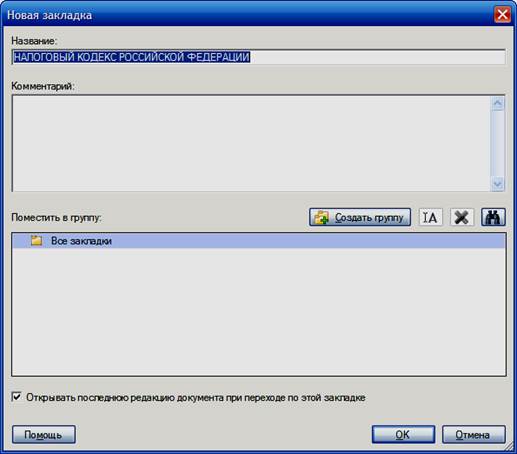
16. Рисунок 36 – Символ закладки (изменилась форма флажка, стал зеленого цвета и другой формы)

17. Открытое окно команды Закладки
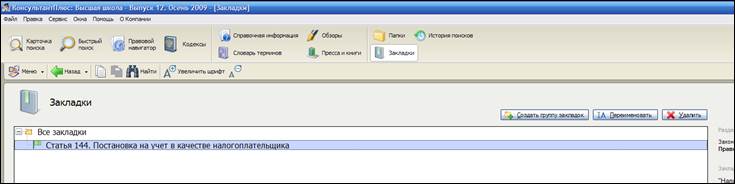
18. Контекстное меню редактирования закладки
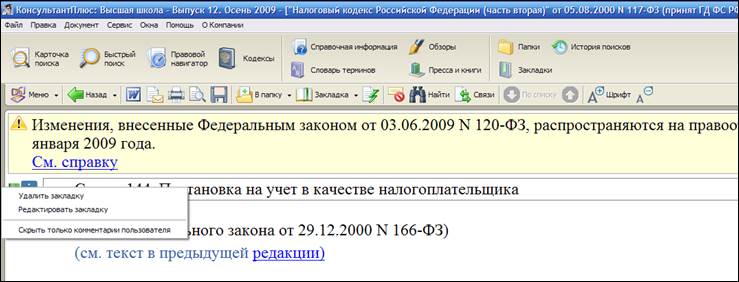
19. Команда Редактировать закладку
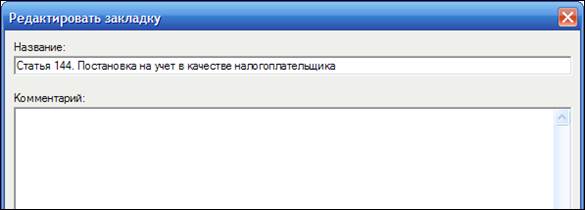
20. Меню, показывающее Связи в документе (стр. 37)
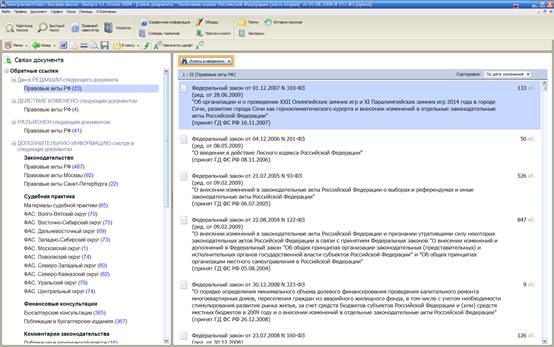
ТЕСТОВЫЕ ВОПРОСЫ:
1. Всегда необходимо очищать карточку поиск перед новым поиском:
А) да
Б) нет
2. Какая клавиша позволяет выстроить перечень найденных документов, после введенных условий поиска:
А) F1
Б) F3
В) F9
3. Как быстро найти документ по известному номеру документа:
А) В карточке поиска заполнить поле Вид документа
Б) В карточке поиска заполнить поле Дата
В) В карточке поиска заполнить поле Номер
4. Как быстро найти документ по известной дате документа:
А) В карточке поиска заполнить поле Вид документа
Б) В карточке поиска заполнить поле Дата
В) В карточке поиска заполнить поле Номер
5. Имеет ли поле Дата возможность указывать диапазон даты принятия документа:
А) нет
Б) да
6. С помощью какого поля можно найти документ без известных реквизитов:
А) Текст документа
Б) Название документа
В) Поиск по статусу
7. Что можно сделать с найденным в системе документом:
А) переслать в MS WORD
Б) распечатать
В) сохранит в файл с расширением *.rtf
Г) положить в свою папку
Д) все ответы верны
8. Взаимосвязи
документов в системе отображаются темно-синим ![]() и светло-синим значком
и светло-синим значком ![]() . Чем они отличаются?
. Чем они отличаются?
А) темно-синий значок показывает дополнительные сведения к разделу, а светло-синий к абзацу
Б) темно-синий значок показывает дополнительные сведения к абзацу, а светло-синий к разделу
9. При частом использовании некоторых документов, возникает необходимость их часто открывать. С помощью использования какого инструмента это можно делать в системе быстро?
А) с помощью Закладки
Б) с помощью Папки
10. Заложены ли в систему стандартные формы, которые можно редактировать с помощью программы MS WORD?
А) да
Б) нет
Уважаемый посетитель!
Чтобы распечатать файл, скачайте его (в формате Word).
Ссылка на скачивание - внизу страницы.